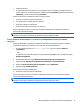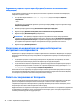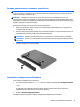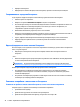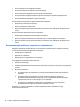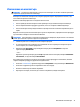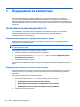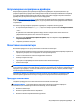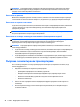User Guide - Windows 8.1
●
Затворете дисплея.
●
От стартовия екран или от работния плот на Windows посочете горния десен или долния десен
ъгъл на екрана, за се покажат препратките. Щракнете върху Настройки, щракнете върху иконата
Захранване, след което щракнете върху Заспиване.
Можете да излезете от заспиване по някой от следните начини:
●
Натиснете за кратко бутона на
захранването.
●
Ако компютърът е затворен, вдигнете дисплея.
●
Натиснете клавиш от клавиатурата.
●
Натиснете или бързо плъзнете пръст по тъчпада.
Когато компютърът излезе от състояние на заспиване, индикаторите на захранването светват и
работата ви се връща към екрана.
ЗАБЕЛЕЖКА: Ако сте избрали да се иска парола при излизане от режим на заспиване
, трябва да
въведете своята парола за Windows, преди работата ви да се върне на екрана.
Ръчно влизане и излизане от състояние на хибернация (само при някои
модели)
Можете да активирате стартирана от потребителя хибернация и да промените други настройки на
захранването и времето на изчакване, като използвате „Опции на захранването“.
1. От стартовия екран напишете опции на захранване, след което изберете Опции на
захранването.
– или –
От работния плот на Windows щракнете с десния бутон върху Старт, след което щракнете върху
Опции на захранването.
2. В левия екран щракнете върху Изберете какво да прави бутонът за захранването.
3. Щракнете върху Промяна на настройки, които в момента не са на разположение.
4. В областта Когато натисна бутона за захранване изберете Хибернация.
5. Щракнете върху Запиши промените.
За да излезете от режим на хибернация:
▲
Натиснете
за кратко бутона на захранването.
Когато компютърът излезе от състояние на хибернация, индикаторите на захранването светват и
работата ви се връща към екрана.
ЗАБЕЛЕЖКА: Ако сте избрали да се иска парола при излизане от режим на хибернация, трябва да
въведете своята парола за Windows, преди работата ви да се върне на екрана.
Влизане и излизане от режим на заспиване и хибернация 31